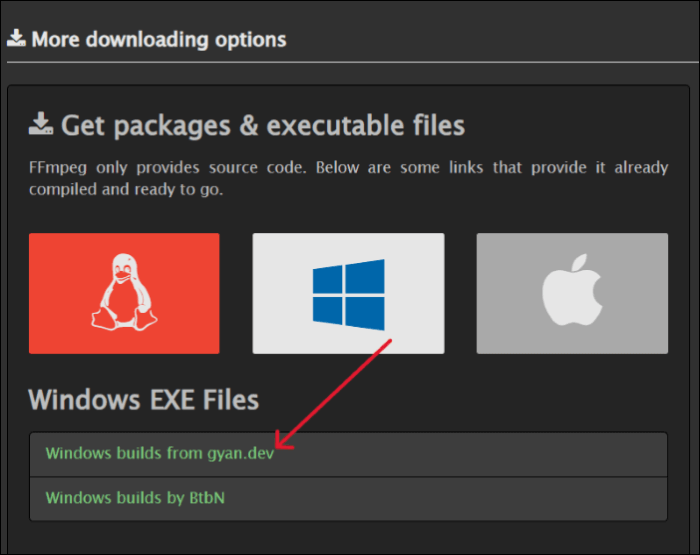Índice de la página
Puntos clave
Formas gratuitas de eliminar el ruido estático del audio en línea
Otras formas de eliminar el ruido estático
¿Cómo evitar el ruido estático en el audio?
Conclusión
Preguntas frecuentes sobre cómo eliminar el ruido estático
Puntos clave
✔️To eliminar el ruido estático del audio en Audacity: En primer lugar, introduce tu audio y selecciona la sección de la onda con ruido estático. A continuación, elige "Efecto" > "Reducción de ruido" y haz clic en "Obtener perfil de ruido" en el cuadro de diálogo. Después, selecciona la pista a la que quieras aplicar este efecto y vuelve a abrir el cuadro de diálogo de reducción de ruido yendo al menú "Efecto"; elige esta vez "Reducción de ruido".
✔️Use EaseUS Online Vocal Remover para eliminar el ruido estático más rápidamente siguiendo estos pasos: Paso 1. Selecciona "Voz y Ruido". Paso 2. Haz clic en "Elegir Archivo" para introducir tu archivo. Paso 3. Descarga el trabajo final con el ruido eliminado.
En audio, el ruido estático puede ser perturbador y molesto, ya que interfiere en la claridad y calidad de la reproducción de audio. Por lo general, la gente quiere minimizar o eliminar este ruido para disfrutar de una mejor experiencia auditiva. Sin embargo, eliminar el ruido estático puede ser una tarea difícil. En estos casos, el enfoque habitual para mejorar la experiencia auditiva es reducir o eliminar el ruido de fondo.
Afortunadamente, ahora puedes utilizar varias herramientas de software para eliminar rápidamente el ruido estático del audio sin comprometer la calidad del archivo fuente. Tras nuestras pruebas, hemos seleccionado para ti cuatro herramientas de eliminación del ruido de fondo, online o descargables. Empecemos. En primer lugar, echa un vistazo a la tabla que hemos elaborado tras las pruebas.
| Métodos | Eficacia | Dificultad |
|---|---|---|
| EaseUS Removedor de Vocales Online | Elimina varios ruidos automáticamente y sin coste alguno. | Superfácil |
| VEED | Procesa rápidamente archivos de audio gratis con un límite de subida de 1 GB. | Simple |
| Audacity | Los usuarios pueden aplicar ajustes precisos para eliminar el ruido no deseado. | Bastante complejo, pero con más tutoriales |
| Premiere Pro | Muy eficaz para eliminar el ruido estático de los videoclips. | Bastante complejo |
Formas gratuitas de eliminar el ruido estático del audio en línea
La forma más rápida de eliminar la estática es utilizar herramientas online. Hemos identificado dos eliminadores de ruido de fondo online gratuitos, y el proceso de utilizarlos para eliminarlo es bastante sencillo. El primero es EaseUS Online Vocal Remover.
No 1. EaseUS Removedor de Vocales Online
Como uno de los mejores eliminadores de voces mp4 online de internet, cabe mencionar que EaseUS Online Vocal Remover es completamente gratuito para cualquier usuario, ya seas profesional o principiante, ya que no requiere ninguna experiencia en edición de audio. Durante todo el proceso, no necesitas especificar ningún ajuste; su inteligencia artificial identificará y eliminará automáticamente varios tipos de ruido en tus archivos de audio, como silbidos y zumbidos. No te verás afectado por ruidos no deseados y obtendrás un audio limpio.

Además de ser un eliminador de ruido de fondo, sirve como eliminador de voces de canciones y generador de karaoke. Puedes utilizarlo gratis para eliminar voces de canciones para crear versiones o para eliminar voces de grabaciones antiguas con calidad de audio degradada para restaurar el audio. Para los entusiastas del karaoke, puedes utilizarlo gratis para hacer una pista de karaoke o generar versiones instrumentales de cualquier canción popular. ¿Qué te parece?
Puedes acceder al panel de edición haciendo clic en el botón de abajo para empezar.
A continuación se indican los pasos para utilizarlo para eliminar el ruido estático del audio.
Paso 1. Visita la web y selecciona la opción"Reductor de ruido".

Paso 2. Haz clic en"Elegir archivo" o arrastra y suelta el archivo en el área y espera al análisis de IA.

Paso 3. Descarga el trabajo final con el ruido eliminado.

No 2. VEED
Con VEED, puedes limpiar fácilmente el audio y los vídeos grabados en un entorno de oficina doméstica. Puede eliminar automáticamente ruidos de fondo como el viento, la lluvia, el tráfico, la estática y el zumbido del aire acondicionado con un solo clic. Del mismo modo, utiliza la IA para detectar y eliminar sonidos de fondo no deseados.
Este software de edición de vídeo también admite la conversión de texto a voz, la eliminación del ruido de fondo en los vídeos, la eliminación de la música de fondo y la sustitución del audio, entre otras funciones. Aunque la versión gratuita permite eliminar el ruido de fondo, ten en cuenta que incluye marcas de agua en las exportaciones y tiene un límite máximo de carga de 1 GB.
Puedes seguir los siguientes pasos para eliminar el ruido estático con VEED online.
Paso 1. Arrastra tu archivo de audio a VEED.
Paso 2. Selecciona la pista y ve a"Configuración" >"Limpiar audio". Se eliminará automáticamente el ruido no deseado.
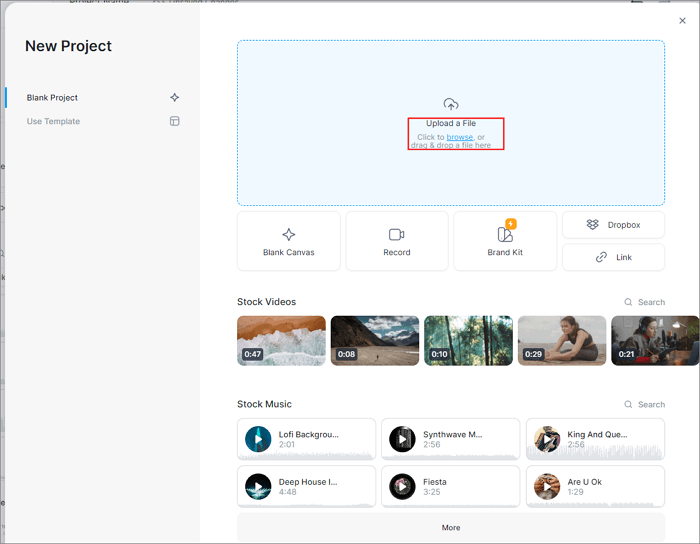
Paso 3. Haz clic en"Exportar" para descargar tu archivo de audio modificado. ¡Ya está!
Esto también te puede interesar:
Generador de Subtítulos VEED: Revisión y alternativa [2023]
Si buscas un generador de subtítulos automático y gratuito, seguro que ya tienes pensado instalar el Generador de Subtítulos VEED. Pero, ¿es éste el perfecto, o necesitas tenerlo en cuenta antes de continuar? Este pasaje revisará el generador de subtítulos y su alternativa para tomar decisiones informadas.
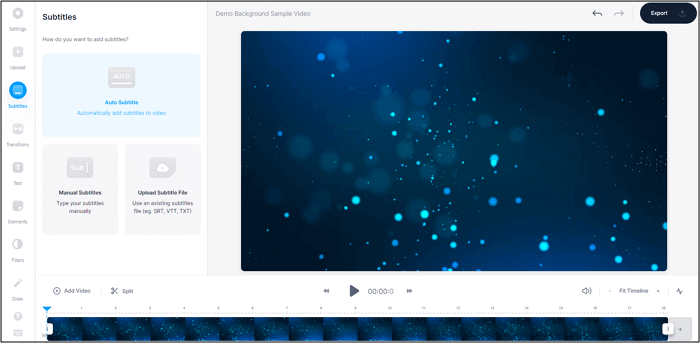
¿Crees que este artículo es valioso? Compártelo con más internautas utilizando cualquiera de los siguientes métodos:
Otras formas de eliminar el ruido estático
Además de las herramientas online, si tienes otros programas clásicos de edición de vídeo, como Audacity, Premiere Pro, etc., también tienen funciones específicas para ayudar a los usuarios a solucionar este problema. A continuación, hemos seleccionado dos de ellas.
No 3. Audacia
Audacity es una herramienta de grabación y edición de audio de código abierto y de uso gratuito. Es ampliamente aclamada por ofrecer un sonido con calidad de estudio. Con Audacity, puedes editar archivos de audio en casi cualquier formato y ajustar la velocidad de grabación, el tono y mucho más. Su función de Reducción de Ruido puede ayudarte a eliminar el ruido de fondo del audio, incluido el ruido estático, o eliminar las voces de los archivos WAV.

Puedes seguir estos pasos para eliminar el ruido de fondo en el audio.
Paso 1. Selecciona la sección de la onda que tiene ruido estático.
Paso 2. Elige"Efecto" >"Reducción de ruido". Aparecerá un cuadro de diálogo de reducción de ruido. Haz clic en el botón"Obtener perfil de ruido".
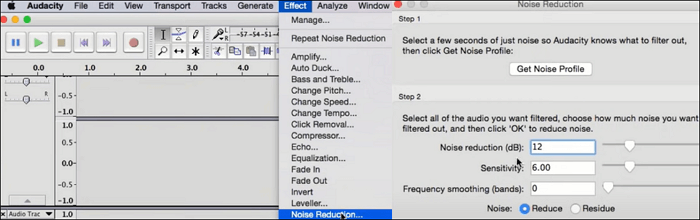
Paso 3. Selecciona una parte de la pista o toda la pista a la que quieras aplicar este efecto, y vuelve a abrir el cuadro de diálogo de reducción de ruido yendo al menú"Efectos" y eligiendo"Reducción de ruido".

No 4. Premiere Pro
Premiere Pro también proporciona varias herramientas y funciones para ayudar a los usuarios a mejorar la calidad del audio, como las funciones de reducción de ruido. Esta función ayuda a reducir varios tipos de ruido en el audio, como ruido estático, zumbidos o sonidos ambientales, mejorando la claridad del audio grabado. Su reducción de ruido adaptativa puede analizar automáticamente el audio y ajustar la configuración de reducción de ruido en consecuencia, lo que ayuda a conseguir una reducción de ruido más eficaz sin comprometer la calidad de audio deseada.
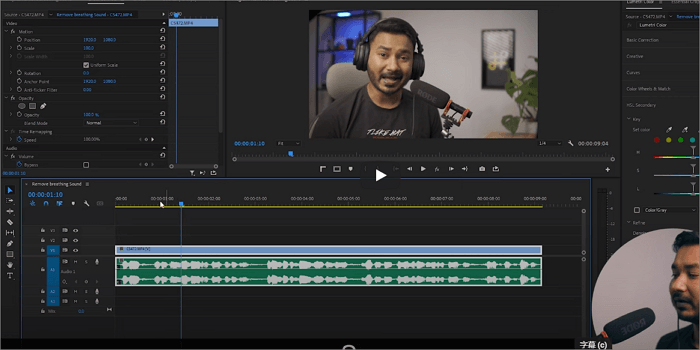
Paso 1. Abre tu proyecto en Premiere Pro.
Paso 2. Ve a las ventanas de efectos y sigue"Efectos de audio" >"Reducción/Restauración de ruido" >"Denoise".

Paso 3. Arrastra y suelta el efecto denoiser a tu clip de audio.
Paso 4. Ve al panel Controles de efectos, busca el efecto"Desenmascarar" y haz clic en"Editar". Se abrirá una nueva ventana en la que podrás ajustar las frecuencias de audio.
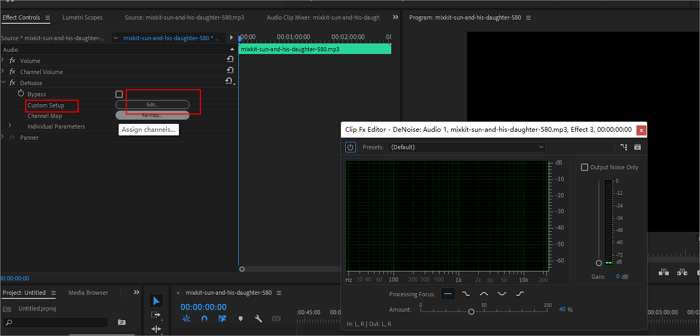
Paso 5. En esta nueva ventana, puedes utilizar el control deslizante"Cantidad" para definir qué cantidad del efecto de reducción de ruido quieres añadir a tu audio. Si no tienes ni idea, reproduce tu audio para escucharlo y reduce o aumenta si es necesario.
Debido a la limitación de la extensión del documento, sólo se proporciona un método. Para saber más sobre él, lee:
¿Cómo evitar el ruido estático en el audio?
En lugar de lidiar con distintos tipos de ruido en el postprocesado de audio, es crucial conseguir la perfección durante la grabación de audio. Por eso, prevenir la generación de distintos ruidos estáticos durante la grabación se convierte en algo esencial. Antes de profundizar en las técnicas de prevención, entendamos qué causa el ruido estático en el audio. Podemos resumirlo en los siguientes puntos.
- Errores de configuración de audio
- Dispositivos sin limpiar
- Micrófono Ruido propio
- Cables o conexiones defectuosos
- Problemas de conectividad de dispositivos inalámbricos
Por tanto, tenemos las medidas preventivas correspondientes:
- Limpia regularmente tus aparatos.
- Comprueba si los cables están correctamente conectados.
- Apaga todos los aparatos y dispositivos eléctricos innecesarios durante la grabación.
- Utiliza un micrófono de buena calidad.
- Mantén el micrófono alejado de superficies sólidas, como paredes o ventanas, etc.
Conclusión
Si tienes un archivo plagado de diversos ruidos de fondo, como ruido estático, puedes leer atentamente los cuatro métodos mencionados para obtener un audio limpio rápidamente. Siempre podrás encontrar el método más adecuado, tanto si eres principiante como profesional.
Si no estás familiarizado con Audacity y Premiere Pro o no sabes cómo configurar los ajustes, puedes probar EaseUS Online Vocal Remover. Sigue siendo gratuito para todos los usuarios. Entra mediante el botón de abajo para comenzar tu viaje.
Preguntas frecuentes sobre cómo eliminar el ruido estático
La siguiente sección recoge las preguntas más frecuentes sobre este tema y sus respuestas concisas. Esperamos que te sirva de ayuda.
1. ¿Cómo elimino el ruido blanco del audio?
Puedes utilizar programas de reducción de ruido como EaseUS Online Vocal Remover o programas de edición de audio como Audacity para eliminar el ruido no deseado de tus grabaciones de audio.
2. ¿Cómo elimino el ruido estático en Windows 10?
Puedes actualizar los controladores de la tarjeta de sonido.
Paso 1. Haz clic con el botón derecho del ratón en el botón"Inicio" y elige"Administrador de dispositivos".
Paso 2. Navega hasta la categoría"Controladores de sonido, vídeo y juegos". A continuación, haz clic con el botón derecho del ratón en el controlador de tu tarjeta"Realtek audio".
Paso 3. En el menú contextual que aparece, selecciona"Actualizar controlador".
Paso 4. Selecciona la opción"Buscar automáticamente software de controlador actualizado" para actualizar automáticamente el controlador de la tarjeta de sonido.
3. ¿Puede Audacity eliminar el ruido blanco?
Sí, Audacity puede eliminar el ruido blanco y otros tipos de ruido de fondo. Tiene incorporado un efecto de reducción de ruido que puedes aplicar a tus pistas de audio.
4. ¿Hay alguna forma de eliminar el ruido blanco de los micrófonos?
Sí, puedes eliminar el ruido blanco de los micrófonos utilizando micrófonos de alta calidad, una puerta de ruido o empleando un software de reducción de ruido.